エクセルで中央値を求める関数の紹介です。
エクセルで中央値を求めるにはMEDIAN関数を使います。ここではMEDIAN関数の機能と使い方を紹介していきます。
MEDIAN関数
エクセルで指定したデータの範囲内で中央値(真ん中の大きさの数)を求める関数です。もしデータの個数が偶数の場合は、真ん中の数が2個になるため、その2つのデータの平均が中央値となります。
MEDIAN関数の書き方
 MEDIAN関数では、中央値を求めたい範囲のセルを「数値」として関数の中に指定します。
MEDIAN関数では、中央値を求めたい範囲のセルを「数値」として関数の中に指定します。
ここで、平均値と中央値の違いについて、簡単に確認しておきます。
下の図のように、データの分布がきれいな左右対称に分布している場合、平均値と中央値(真ん中の順位の値)はほぼ同じ値になります。

ここで下の例のように、データの分布に極端に大きな数が含まれる場合、平均値は極端に大きな数に引っ張られて、データの分布がもっとも多い値よりも大きくなりますが、中央値はこのような場合でも分布が多いところになります。
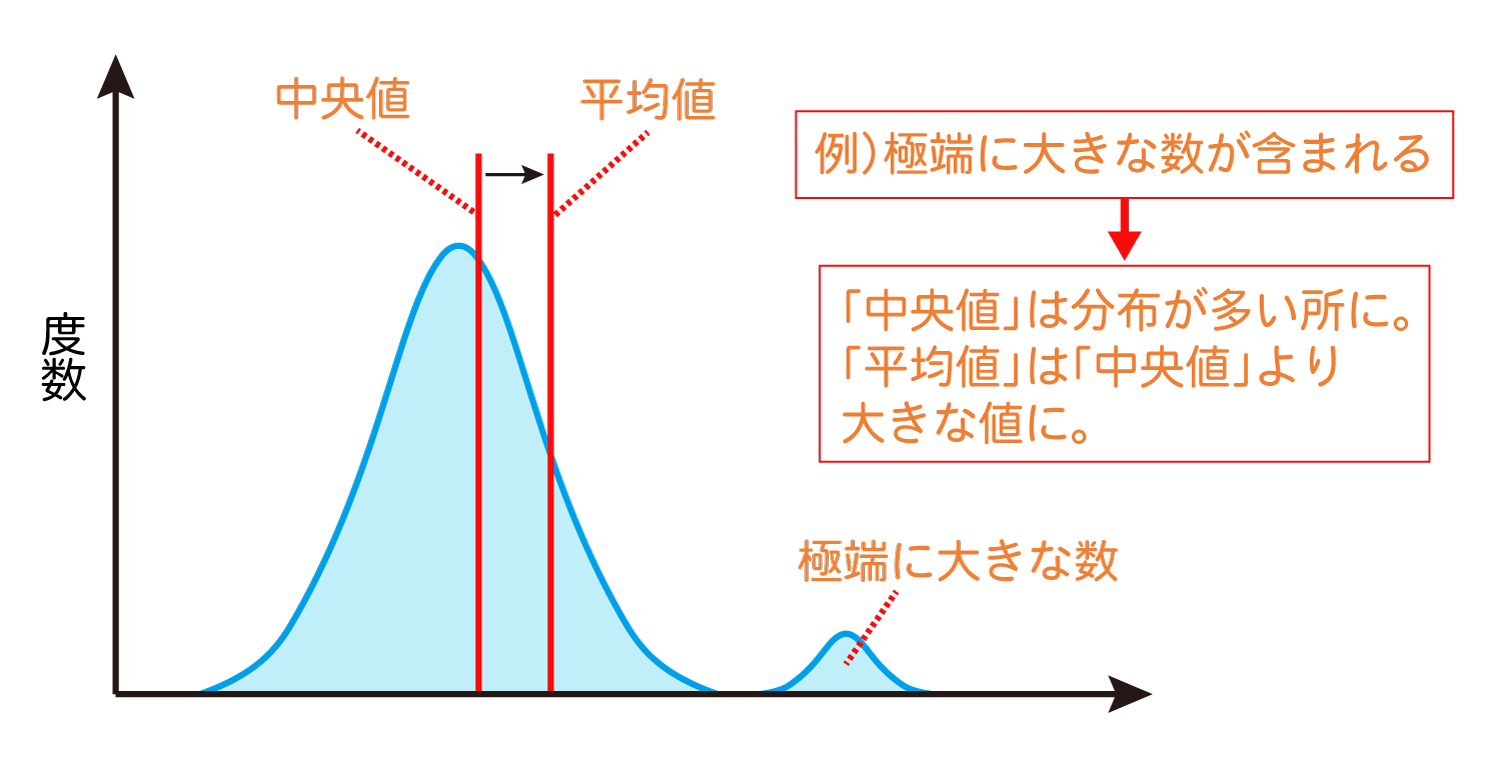
中央値は大きさが真ん中の順位の数字を見ているので、極端に大きな数が含まれるようなデータでも、その大きな数に引っ張られることなく、データ分布が多いところを見つけることが出来ます。
次は実際にMEDIAN関数を使って、数値が入力されたセルの中央値を求めてみます。

MEDIAN関数の実際の使い方
下の図のように、数値が入力された19個のセルの中央値を求めてみます。MEDIAN関数を使って、中央値を求めるセルを選択します。
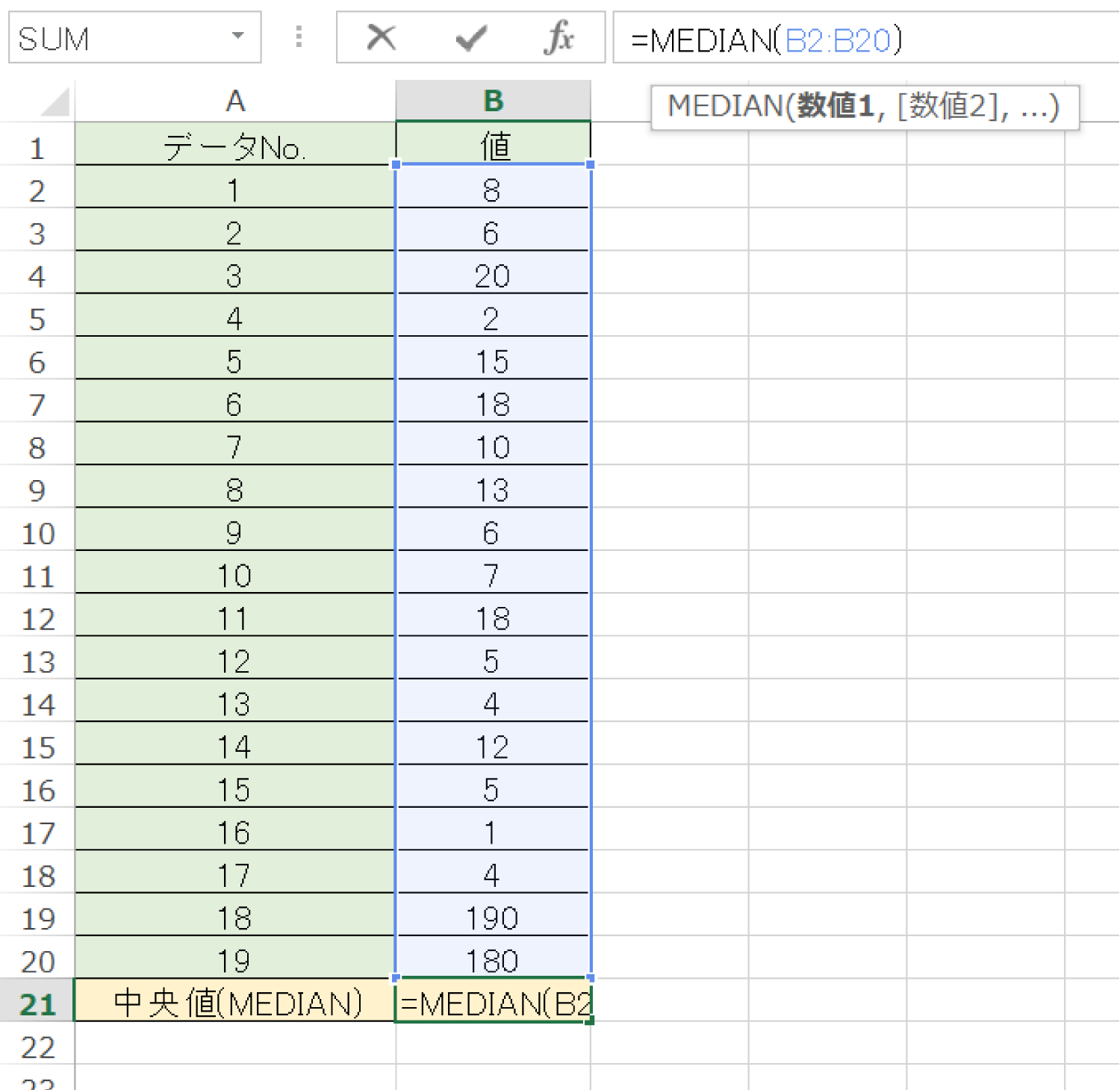
この例では、データの中央値が「8」と求められました。これは、数字の大きさの順番で、ちょうど真ん中(下から10番目)の数が8ということを示しています。
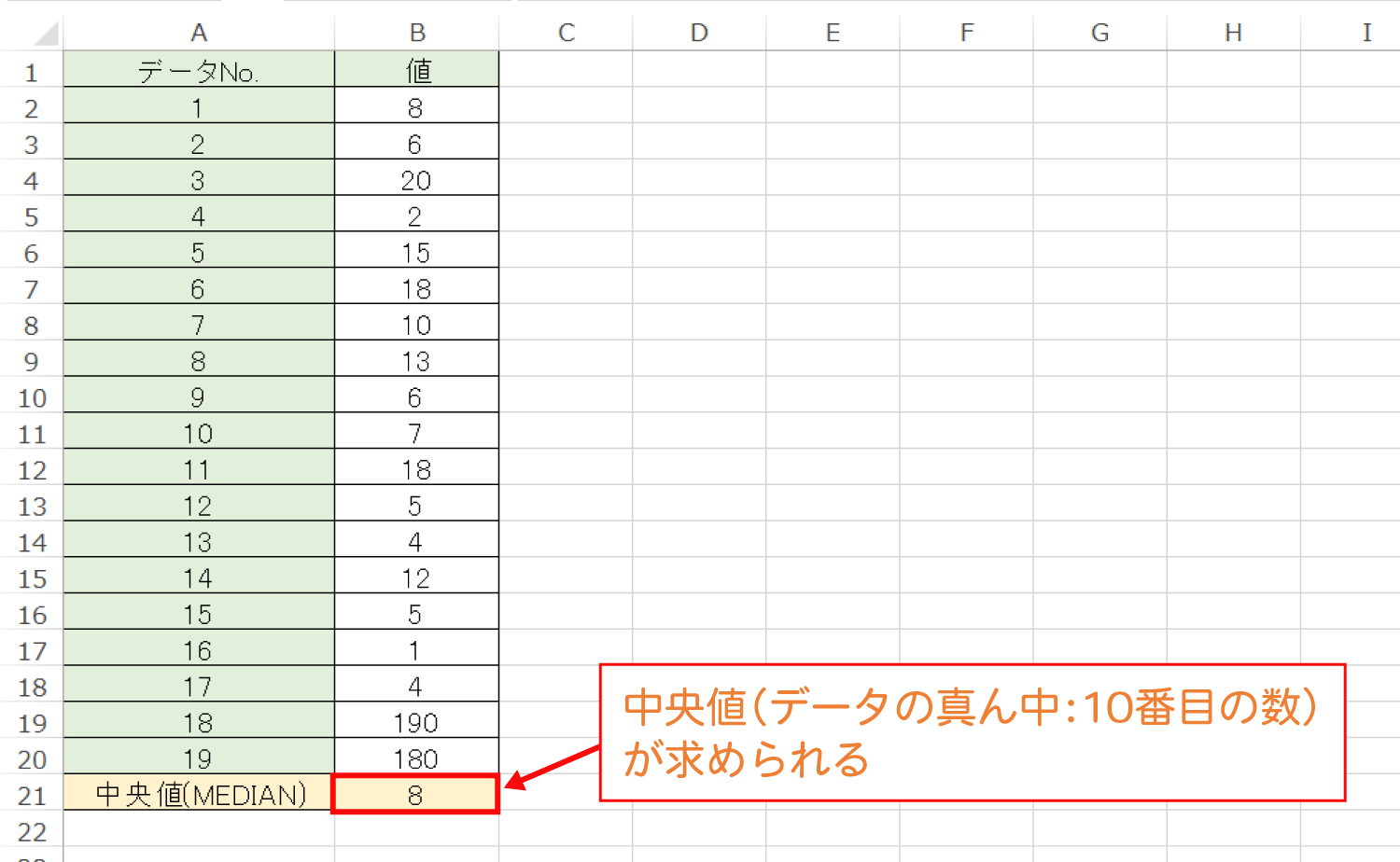
この例では、データNo.18(値:190)とNo.19(値:180)が極端に大きな数になっているので、もし平均値を求めると「27.58」となり「データが多く分布する20以下の数」よりも大きな値になります。
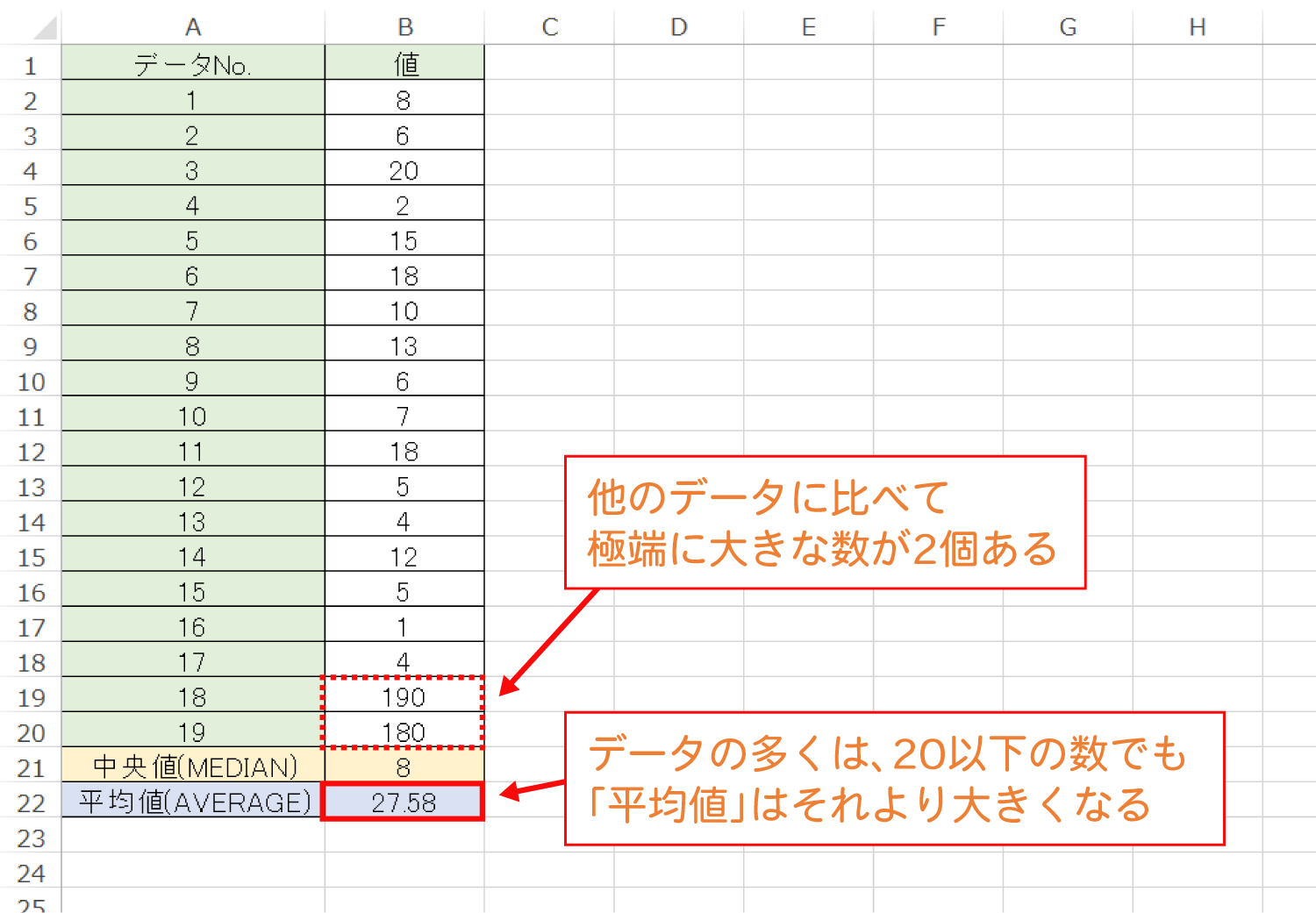
このように、多くのデータ分布から極端に離れた数がある場合には、平均値は分布が多くある位置からズレてしまいます。
中央値(MEDIAN関数)を使うと、このようなデータ分布の場合でも、分布の多い位置を知ることが出来ます。

MEDIAN関数を使うと、中央値を求めることができるので、ぜひ活用してみて下さい。
その他のExcelの操作・関数は、Excelの操作・関数の解説一覧から、気になる記事を確認してみてください。